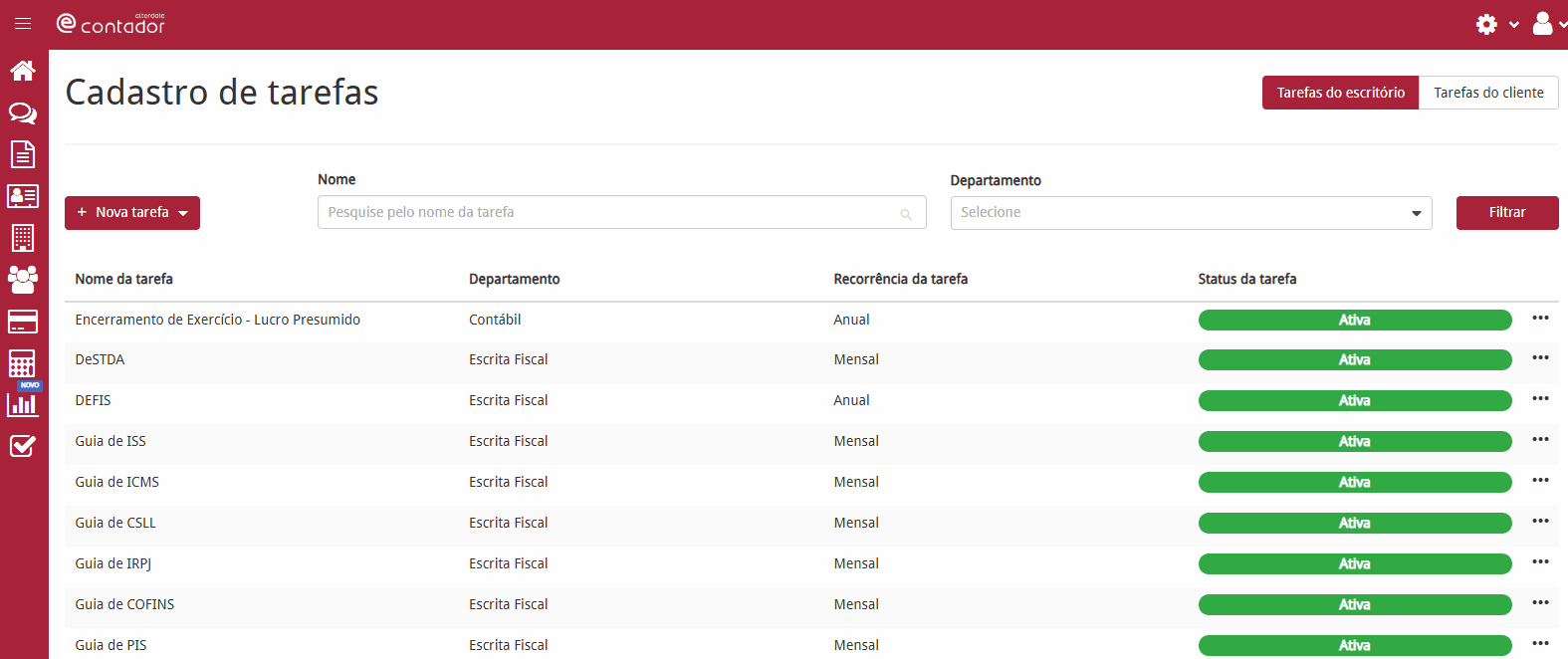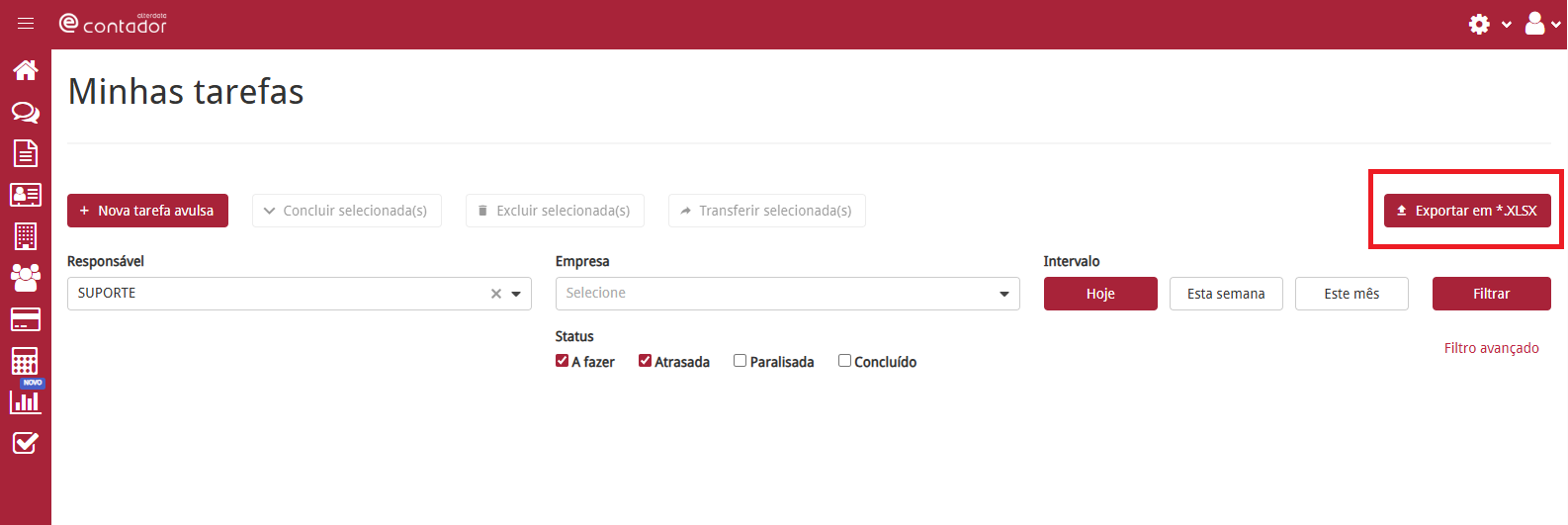Importando as tarefas via Planilha de Excel (.xls)
Se você está planejando migrar as tarefas de outros sistemas para o eTarefas, é provável que já tenha enfrentado o desafio de cadastrar manualmente tarefas personalizadas. Mas fique tranquilo! Agora, você não precisa mais perder tempo com cadastros manuais ou com uma complexa parametrização que costumam ser demoradas e cansativas.
Vamos tornar essa migração mais simples e prática com a importação de Planilhas de Excel. Siga os passos abaixo:
Como importar as tarefas
Observação
Apenas os usuários que têm permissão para cadastrar tarefas podem importá-las.
- No menu do eContador, acesse a aba eTarefas.
- Clique em Cadastro de tarefas.
- Em Nova tarefa, selecione Importar Tarefas.
Leia as informações importantes sobre a importação.
- Caso seu arquivo possua cabeçalho, marque a opção Ignorar primeira linha ao importar.
- Clique em Importar arquivo.
- Selecione o arquivo Excel que possui as tarefas.
Indique o que cada coluna representa.
Informação
Todas as colunas precisam ser relacionadas. Caso não queira importar os dados de alguma, use a opção Ignorar coluna.Clique em Concluir.
Modelo de arquivo para importar as tarefas
Seu arquivo deve apresentar as informações necessárias para que a importação das tarefas seja realizada corretamente.
Campos Obrigatórios
Nome da Tarefa
O nome dado a cada tarefa.
Departamento
O departamento ao qual pertence aquela tarefa. É muito importante que o departamento informado no arquivo esteja cadastrado no eContador.
Recorrência da tarefa
Neste campo, devem ser informadas as recorrências disponíveis no cadastro de tarefas. São elas:
- Mensal
- Anual
- Trimestral
- Semestral
- Decendial
Competência
Neste campo, deve ser informada a competência de cada tarefa, de acordo com a sua recorrência. As competências disponíveis no cadastro de tarefas são:
- Mensal: Mês anterior, mesmo mês de entrega, mês posterior ou 2 meses atrás.
- Anual: Ano anterior, mesmo ano de entrega ou ano posterior.
- Trimestral: Trimestre anterior ou mesmo trimestre de entrega.
- Semestral: Semestre anterior ou mesmo semestre de entrega.
- Decendial: Decêndio anterior ou mesmo decêndio de entrega.
Prazo de entrega final
Neste campo, deve ser informado o dia da entrega final de cada tarefa.
- Tarefas com recorrência Mensal, Trimestral ou Semestral: deve apresentar o dia em que a entrega deve ser realizada. O dia informado deve estar no intervalo de 1 ao 31. Ex.: 22
- Tarefas com recorrência Decendial: deve apresentar o dia em que a entrega deve ser realizada. O dia informado deve estar no intervalo de 1 ao 5. Ex.: 3
- Tarefas com recorrência Anual: deve apresentar o dia e o mês em que a entrega deve ser realizada. Ex.: 05/01
Tipo prazo de entrega final
Neste campo, deve ser informado se a entrega será realizada em dia fixo ou em dia útil. Somente as palavras fixo ou útil devem ser informadas neste campo.
Obs.: Tarefas com recorrência Anual não devem trazer este campo preenchido.
Prazo de entrega legal
Neste campo, deve ser informado o dia da entrega legal de cada tarefa.
- Tarefas com recorrência Mensal, Trimestral ou Semestral: deve apresentar o dia em que a entrega deve ser realizada. O dia informado deve estar no intervalo de 1 ao 31. Ex.: 10
- Tarefas com recorrência Decendial: deve apresentar o dia em que a entrega deve ser realizada. O dia informado deve estar no intervalo de 1 ao 5. Ex.: 5
- Tarefas com recorrência Anual: deve apresentar o dia e o mês em que a entrega deve ser realizada. Ex.: 15/01
Tipo prazo de entrega legal
Neste campo, deve ser informado se a entrega será realizada em dia fixo ou em dia útil. Somente as palavras fixo ou útil devem ser informadas neste campo.
Obs.: Tarefas com recorrência Anual não devem trazer este campo preenchido.
Campos Opcionais
A partir de
Preencha esse campo se você quer que as tarefas sejam automaticamente associadas às empresas cadastradas no eContador.
Neste campo, deve ser informada a data de início do controle de cada tarefa.
- Tarefas com recorrência Mensal, Anual, Trimestral ou Semestral: A data informada deve ser no formato
MM/AAAA,ondeMMrepresenta o mês eAAAArepresenta o ano. Ex.:01/2023
- Tarefas com recorrência Mensal, Anual, Trimestral ou Semestral: A data informada deve ser no formato
- Tarefas com recorrência Decendial: A data informada deve ser no formato
N°decêndio/MM/AAAA, onde N°decêndio representa em qual decêndio a tarefa será iniciada -1°,2°ou3° decêndio, oMMrepresenta o mês em que a tarefa será iniciada eAAAArepresenta o ano. Ex.:2°decêndio/03/2023
- Tarefas com recorrência Decendial: A data informada deve ser no formato
Vinculação
Preencha esse campo se você quer que as tarefas sejam automaticamente associadas às empresas cadastradas no eContador.
Neste campo, será possível informar qual o regime tributário corresponde a tarefa.
Ao informar o regime tributário, a tarefa será vinculada automaticamente à empresa que possui este regime tributário em seu cadastro. Inicialmente serão aceitos os regimes tributários:
- Lucro Real
- Lucro Presumido
- MEI
- Simples Nacional
Info.: A opção Todas também será aceita. Ao informar esta opção, todas as empresas cadastradas e ativas na sua base, terão a tarefa correspondente vinculada.
Responsável
Deve ser o operador responsável por esta tarefa.
É muito importante que o responsável (Operador) informado no arquivo esteja cadastrado no eContador.
Descrição
Será a descrição desta tarefa.
Gera multa por atraso
Neste campo, deve ser informado apenas Sim ou Não.
Sim para tarefas que geram multas e Não para tarefas que não geram multas.
Como exportar as tarefas
Para exportar as tarefas, siga o passo a passo:
- Acesse o eContador;
- Clique na aba eTarefas;
- Clique em Minhas tarefas e depois na opção Exportar em *.XLSX.